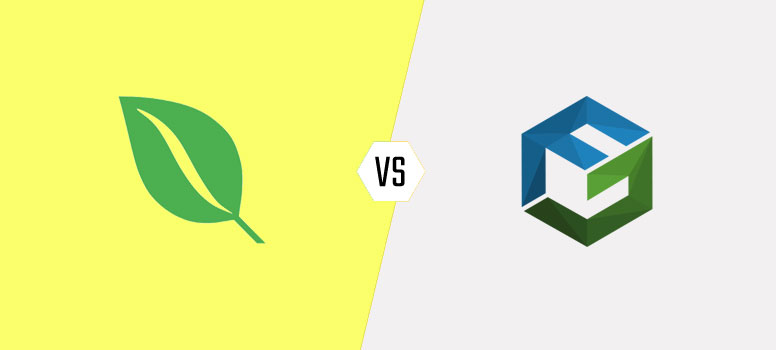
Procurando um plug-in de galeria para seu site?
O mercado do WordPress está repleto de vários plug-ins incríveis que permitem exibir seus arquivos de mídia de uma forma visualmente impressionante. Dois dos mais populares são o Envira Gallery e o FooGallery, cada um com seu próprio conjunto de recursos avançados.
No entanto, pode ser confuso para os iniciantes escolherem o plug-in de galeria certo para suas necessidades, especialmente com tantas opções de plug-in de galeria disponíveis.
Se essa situação lhe parecer familiar, não se preocupe. Nós o ajudamos.
Para ajudá-lo a escolher o melhor plugin de galeria, fizemos uma análise detalhada dos plugins nesta postagem de comparação. Analisaremos seus recursos lado a lado e veremos qual deles é a melhor opção para seu site.
Antes de nos aprofundarmos, vamos ter uma visão geral rápida dos plug-ins.
Visão geral: Envira Gallery vs. FooGallery
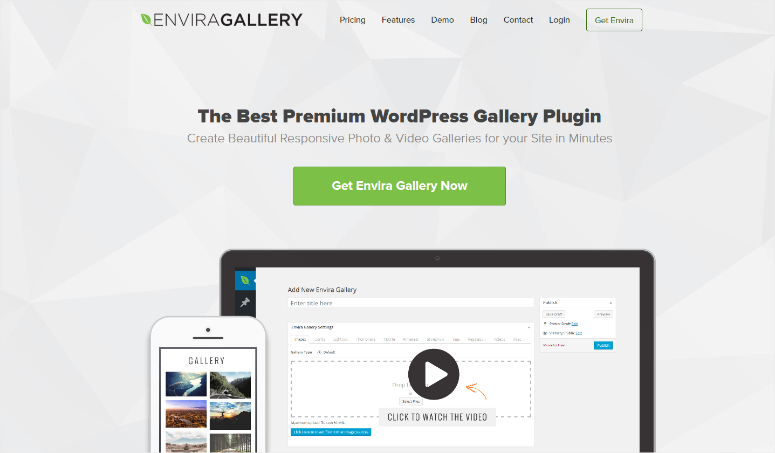
OEnvira Gallery é um dos plug-ins de galeria mais populares do mercado, com mais de 100.000 instalações ativas e mais de 1 milhão de downloads.
O Envira Gallery é um plug-in de galeria de fotos do tipo arrastar e soltar que é fácil de usar para iniciantes. Em 5 minutos ou menos, você pode carregar suas fotos, reorganizá-las e criar uma galeria de imagens impressionante.
Além do construtor de galerias de fotos do tipo arrastar e soltar, outros recursos incluem modelos de galerias, álbuns, compartilhamento social, galerias de vídeo, marca d’água, apresentação de slides e muito mais.
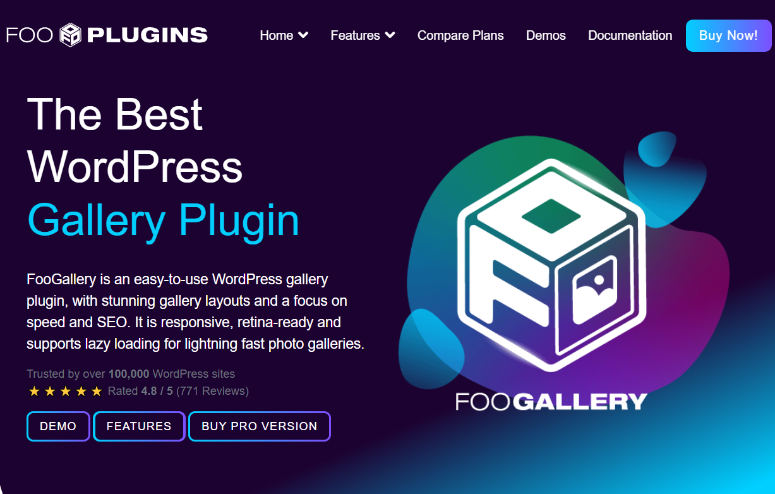
O FooGallery também tem mais de 200.000 instalações ativas no Repositório Oficial de Plug-ins do WordPress e uma classificação de 4,7 no WordPress.org.
Assim como o Envira Gallery, o FooGallery também oferece belos layouts de galeria que são responsivos, extremamente rápidos e otimizados para o Gutenberg.
Alguns dos recursos de destaque do FooGallery incluem modelos de galeria impressionantes, reordenação fácil com arrastar e soltar ou classificação de galeria, personalização como efeitos de foco, suporte a vídeo e muito mais.
Além disso, eles também têm o Gallery Preview, que permite que você veja a aparência da sua galeria enquanto a cria.
Configuração: Envira Gallery vs. FooGallery
Galeria Envira
OEnvira Gallery é muito fácil de configurar. Você encontrará a opção de configuração na guia Configuration (Configuração ) do painel do Envira Gallery. É assim que ela se parece:
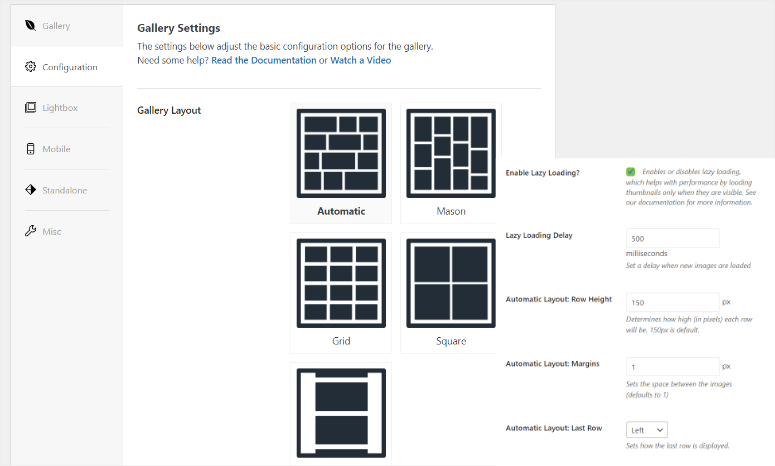
Você tem muitas opções aqui. Você pode adicionar até 6 colunas de galeria, ativar a opção de carregamento lento e até mesmo definir o tempo de atraso para suas imagens. Ele também tem opções para selecionar as dimensões de seus layouts.
Se quiser configurar o tamanho da imagem, você também tem opções incríveis para isso. Ele tem muitos estilos incluídos.
Pode ser na forma de miniaturas, retratos, formas quadradas, paisagens e muito mais. Com base no número de colunas de layout, ele também permite que você selecione as dimensões das imagens.
FooGallery
O FooGallery também tem opções de configuração fantásticas. Você as encontrará na opção Settings (Configurações ) no painel do FooGallery.
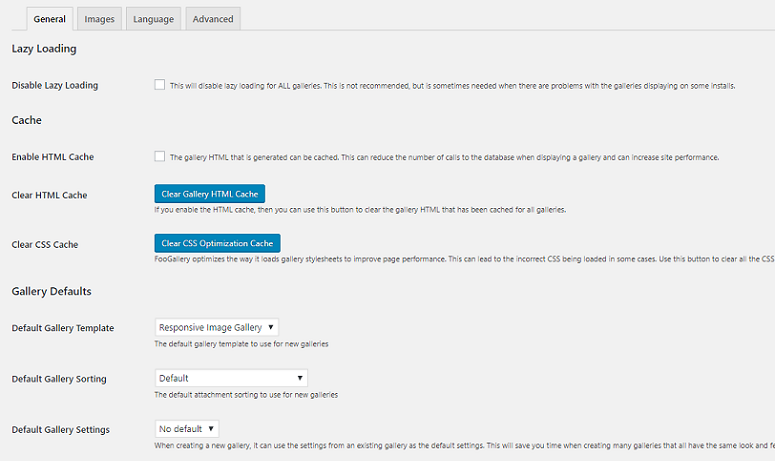
Aqui, você tem quatro guias de configurações diferentes, incluindo General (Geral), Image (Imagem), Language (Idioma) e Advanced (Avançado).
Na guia General (Geral), você pode trabalhar com o carregamento lento, as opções de galeria de cache e as legendas da galeria.
Há 6 opções para estilizar a galeria. A guia Image oferece opções para configurar as dimensões da imagem, redimensionar GIFs animados, exibir miniaturas animadas e assim por diante.
Configurar sua galeria de imagens exatamente de acordo com suas necessidades é fácil com o Envira Gallery e o FooGallery.
Facilidade de uso: Envira Gallery vs. FooGallery
Galeria Envira
Criar sua galeria com a Envira Gallery é extremamente simples. Tudo o que você precisa fazer é acessar o painel da Envira Gallery e clicar no botão Add New (Adicionar novo ). Agora você pode carregar suas imagens na seção Native Envira Gallery.
Basta nomear sua galeria na seção de título e selecionar as imagens do seu computador. Você também pode adicionar imagens já existentes da sua biblioteca de mídia clicando na opção Select Files From Other Sources (Selecionar arquivos de outras fontes ).
Depois que as imagens forem adicionadas, você verá uma visualização ao vivo logo abaixo de onde acabou de adicionar as imagens.
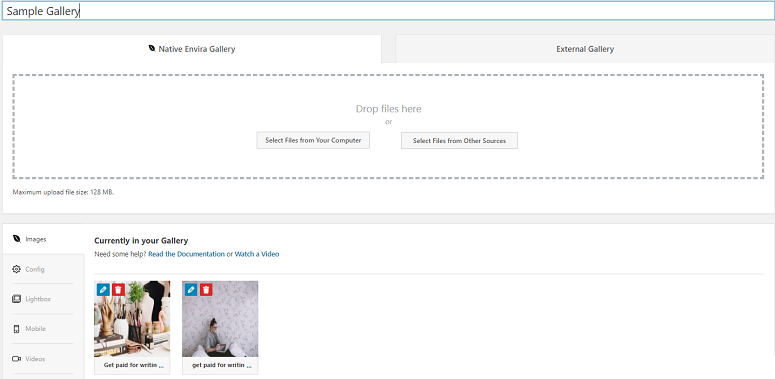
No lado direito, você terá o shortcode. Você pode usá-lo ou pressionar o botão Publicar para exibir sua galeria em qualquer página ou post que desejar. Não é simples?
FooGallery
Adicionar uma galeria com o FooGallery também é simples, mas é um pouco diferente do Envira Gallery. Para adicionar suas imagens com o FooGallery, vá para o painel do FooGallery e clique no botão Add Gallery (Adicionar galeria ). Em seguida, adicione o título e as imagens de sua galeria.

Abaixo da área onde você adiciona as imagens, há algumas opções de configuração. Você pode usá-las para adicionar efeitos às suas imagens, selecionar um tema, adicionar efeitos de carregamento, bordas e muito mais.
Para verificar a aparência de sua galeria, clique no botão Gallery Preview (Visualização da galeria ) próximo à parte superior da tela.
Nossos pensamentos
Se estiver usando um plugin de galeria pela primeira vez, o Envira Gallery pode ser uma boa opção para começar. Ele tem uma interface fácil de usar, portanto, não há chance de as pessoas se confundirem, mesmo quando você o usa pela primeira vez.
O Foo, por outro lado, pode sobrecarregá-lo se você for um iniciante. Isso não significa que ele fique atrás do Envira Gallery de forma alguma.
Se você tiver experiência em trabalhar com plug-ins de galeria, talvez ache mais fácil configurar as imagens. O único problema do Foo é que você precisa alternar entre as guias para verificar a visualização após adicionar as imagens.
Estilos de exibição: Envira Gallery vs. FooGallery
Galeria Envira
OEnvira Gallery oferece muitas maneiras bonitas de exibir suas galerias de imagens. Você pode escolher o número de colunas que deseja, ativar ou desativar o carregamento lento, adicionar diferentes tamanhos de imagem e muito mais.
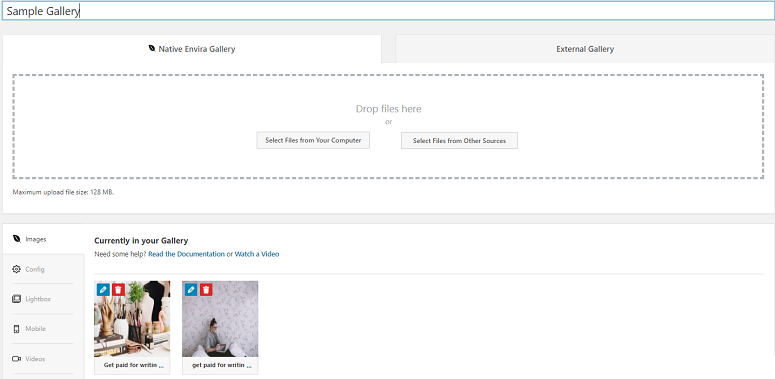
O plug-in tem várias opções de tamanho para suas imagens. Desde miniaturas, retratos, paisagens, aleatórias – é só escolher. O Envira Gallery também tem opções para adicionar uma lightbox e definir uma posição de legenda. Você também pode forçar suas imagens a corresponder a um determinado tamanho, se desejar.
FooGallery
O FooGallery também tem uma lista enorme de opções para suas imagens. Para tornar a aparência atraente, ele permite que você escolha um tema que vem em três tipos: claro, escuro e personalizado.
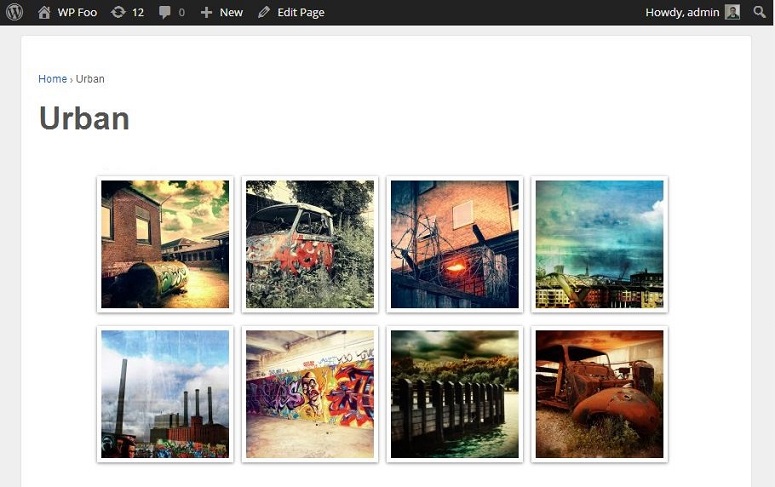
Você também pode adicionar diferentes bordas, sombras internas e projetadas, escolher um ícone de carregamento e muito mais. Ele também tem vários efeitos de foco, a opção de adicionar uma legenda e um tipo de paginação. As imagens também podem ser vinculadas a uma página ou publicação específica usando o campo URL.
Nossos pensamentos
Em termos de exibição de suas imagens, o Envira Gallery, em sua versão lite, oferece os recursos básicos. O Foo, por outro lado, tem opções um pouco mais avançadas. Portanto, dependendo de seus requisitos, você pode selecionar o que tem as opções de que precisa.
Addons: EviraGallery vs. FooGallery
Galeria Envira
Você pode expandir as funções da Envira Gallery usando seus complementos premium. Ele tem belos complementos para adicionar opções de mídia social, suportar arquivos de vídeo, adicionar configurações específicas para dispositivos móveis, adicionar tags, adicionar marcas d’água, proteção por senha, paginação e muito mais.
No geral, o Envira Gallery oferece mais de 30 complementos.
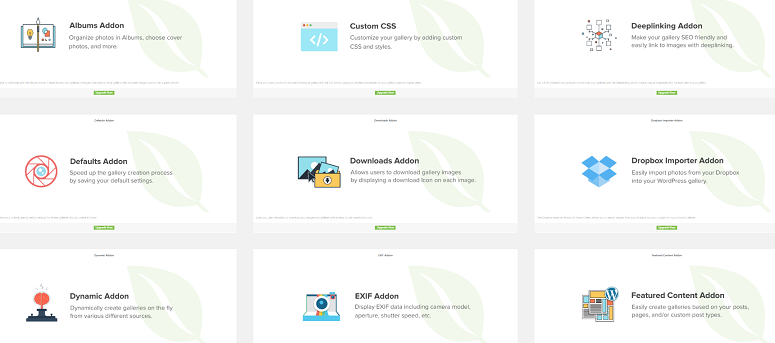
FooGallery
O FooGallery também tem opções para atualizar suas funções.
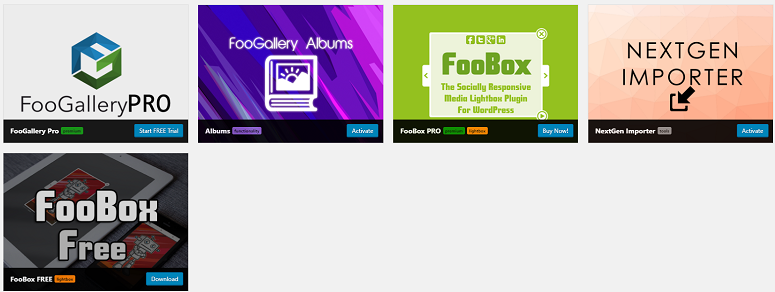
Você pode usar essa opção para adicionar arquivos de vídeo, vários efeitos de carregamento, vários modelos de galeria sofisticados, rolagem infinita, predefinições de efeitos de foco e muito mais. O Foo tem 5 extensões no total.
Nossas considerações
Em termos de expansão de seus recursos, o Envira Gallery pode ser uma escolha melhor. Embora o Foo tenha opções premium, o Envira Gallery, nesse aspecto, parece estar liderando a corrida.
Documentação: Envira Gallery vs. FooGallery
Galeria Envira
OEnvira Gallery foi muito bem documentado e nele você encontrará todas as respostas às suas perguntas (se houver). Ele também oferece a opção de permitir o envio de um tíquete se você não conseguir encontrar uma solução para qualquer problema.
FooGallery
O FooGallery é igualmente bem documentado. Você não deve ter nenhum problema para entender o plug-in ou encontrar uma resposta para uma pergunta ao lidar com ele.
Nossas considerações
Ambos os plug-ins podem receber pontos iguais em termos de documentação. Ambos foram brilhantemente documentados e, seguindo essa documentação, um iniciante também pode lidar com o plug-in como um profissional.
Preços: Envira Gallery vs. FooGallery
Galeria Envira
A Envira Gallery oferece 4 planos de preços diferentes. O plano básico começa em US$ 39,50 e vai até US$ 349,50.
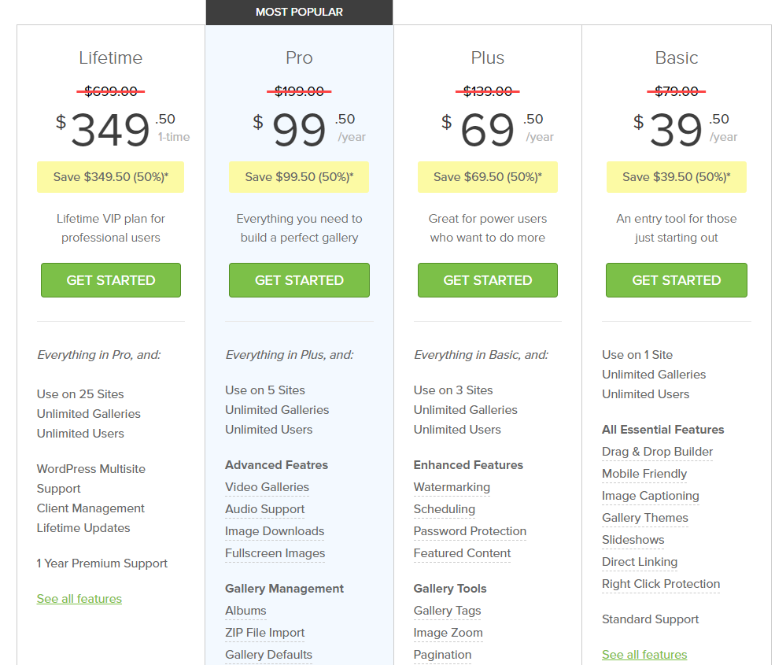
FooGallery
Os planos de preços do FooGallery vêm em 3 opções diferentes. Começa em US$ 33,99 e vai até US$ 99,99.
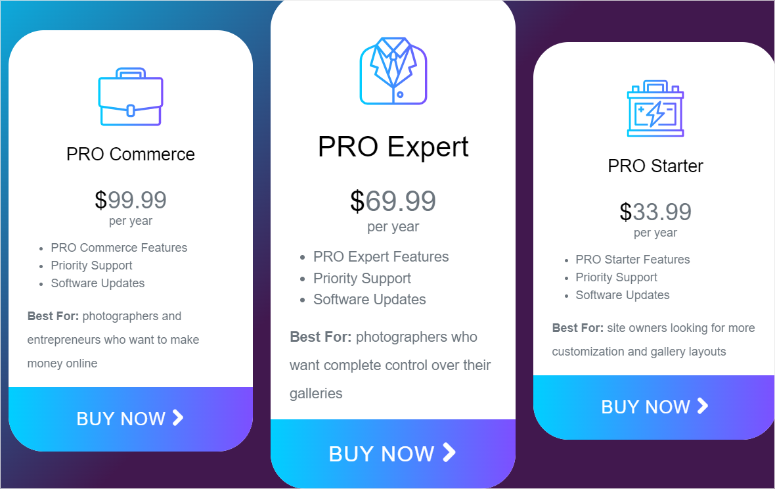
Nosso veredicto: Envira Gallery vs. FooGallery: Qual plug-in de galeria você deve escolher?
OEnvira Gallery é um plug-in leve que vem com todos os recursos de que você precisa em um plug-in de galeria do WordPress.
O preço do Envira Gallery é um pouco mais alto do que o do FooGallery. Mas acreditamos que os recursos e os complementos que esses planos oferecem justificam a cotação.
Agora que você já sabe mais sobre esses plug-ins de galeria, vamos examinar algumas perguntas frequentes.
Perguntas frequentes: Envira Gallery vs. FooGallery
Como faço para usar o Envira com o Elementor?
Para usar o Envira Gallery com o Elementor, siga estas etapas:
- Instale e ative o plug-in Envira Gallery em seu site WordPress.
- Verifique se o plug-in do construtor de páginas Elementor está instalado e ativado.
- Em seu painel do WordPress, edite ou adicione uma nova página.
- Na página, selecione “Editar com o Elementor”.
- Na tela de edição do Elementor, procure por “Envira Gallery” no painel de widgets. Arraste e solte o widget Envira Gallery em sua página.
- Nas configurações do widget, selecione a Galeria Envira que deseja exibir em sua página.
- Personalize a aparência e o layout da galeria usando os recursos do Elementor. Quando estiver satisfeito, selecione “Publish” (Publicar) para salvar suas alterações.
Sua Envira Gallery agora deve estar integrada à sua página projetada pelo Elementor.
Qual é a diferença entre um álbum e uma galeria no Envira Gallery?
Na Envira Gallery, uma galeria é uma coleção de imagens individuais ou arquivos de mídia. Normalmente, ela é usada para exibir um conjunto específico de fotos ou conteúdo. Por outro lado, um álbum na Envira Gallery é uma forma de agrupar várias galerias. Ele funciona como um contêiner para galerias, permitindo organizar e exibir conjuntos relacionados de imagens ou mídia em um só lugar. Os álbuns são úteis quando se deseja apresentar várias galerias em uma única página, facilitando a navegação e a visualização do conteúdo.
Como posso adicionar efeitos especiais às minhas imagens no FooGallery?
Para adicionar efeitos especiais às suas imagens no FooGallery, siga estas etapas:
- No painel do WordPress, vá para a seção FooGallery e crie uma nova galeria ou edite uma já existente.
- Selecione um tema que ofereça os efeitos especiais que você deseja. Os temas do FooGallery oferecem diferentes estilos e efeitos, como opções de lightbox, bordas, sombras e muito mais.
- Se desejar, personalize ainda mais a aparência da galeria. Você pode adicionar sombras internas, sombras externas e especificar bordas, entre outros efeitos.
- Depois de configurar os efeitos especiais desejados, salve as alterações e publique a galeria para torná-la ativa em seu site.
Posso criar galerias protegidas por senha com o FooGallery?
Sim, você pode criar galerias protegidas por senha com o FooGallery. Veja como:
- No painel do WordPress, vá para a seção FooGallery e crie uma nova galeria ou edite uma já existente.
- Ao criar ou editar a galeria, procure a seção “Gallery Settings” (Configurações da galeria) ou “Password Protection” (Proteção por senha).
- Marque a opção para ativar a proteção por senha para a galeria.
- Digite uma senha que os usuários precisarão inserir para acessar a galeria.
- Depois de definir a senha, salve suas alterações e publique a galeria.
Agora, somente os usuários que sabem a senha podem visualizar a galeria.
Isso é tudo sobre os dois plug-ins. Esperamos que este post sobre Envira Gallery Vs. FooGallery tenha sido útil para você. Se quiser conferir mais alternativas, leia nosso post sobre os melhores plug-ins de galeria do WordPress comparados.
Além disso, aqui estão outros artigos para ajudá-lo a usar melhor as imagens e os vídeos no WordPress.
- 8 melhores plug-ins de galeria de vídeos do YouTube para WordPress para aumentar as visualizações
- Como criar um site de fotografia impressionante no WordPress
- Como criar uma galeria de imagens no WordPress (com e sem um plug-in)
O primeiro artigo se concentra em adicionar vídeos do YouTube ao seu site WordPress. Os dois últimos se concentram na criação de um site de fotografia e na adição de galerias de imagens, respectivamente.

You speak about the ease of use of Envira. However you don’t say that customization is so poor, and that if you want to change a simple thing that other puglins propose right out of the box, with Envira you will have to code CSS like crazy !!! It is such a pain !!!